| Ignorer les liens de navigation | |
| Quitter l'aperu | |

|
Guide d'installation du serveur Sun Fire X4800 M2 pour les systèmes d'exploitation Windows |
| Ignorer les liens de navigation | |
| Quitter l'aperu | |

|
Guide d'installation du serveur Sun Fire X4800 M2 pour les systèmes d'exploitation Windows |
Utilisation de cette documentation
Planification de l'installation du SE Windows Server 2008
Préparer l'installation de Windows
Assistant Oracle d'installation de matériel (OHIA)
Téléchargement du logiciel serveur
Configuration d'une console distante
Installer Windows Server 2008 R2
Comment installer Windows Server 2008 en utilisant PXE
Mise à jour des pilotes critiques et installation des logiciels supplémentaires.
Incorporation de pilotes de périphériques aux images WIM pour WDS
Avant de commencer
Avant de démarrer l'installation du système d'exploitation, assurez-vous que les conditions suivantes sont bien remplies :
Si vous voulez configurer le disque d'amorçage pour RAID 1 (miroir), vous devez le faire à l’aide de l’utilitaire intégré de configuration du contrôleur RAID LSI Logic (accessible au démarrage du serveur en appuyant sur Ctrl+C) avant d’installer le système d’exploitation Windows. Pour plus d'informations, voir le Sun LSI 106x RAID User's Guide (Guide de l'utilisateur de Sun LSI 106x RAID).
Référez-vous au tableau suivant pour les conditions requises, en fonction de la méthode de distribution du média Windows.
|
Si vous utilisez la méthode Windows distant ou Image Windows, cette opération est possible via Oracle ILOM.
La procédure de test à la mise sous tension du BIOS est lancée.
Recherchez à l'écran le message Initializing USB ... Done (Initialisation d'USB... terminée).

Remarque - Les messages du POST BIOS peuvent défiler rapidement et vous pouvez les rater. Si c'est le cas, mettez progressivement le serveur sous tension une nouvelle fois, et maintenez enfoncée la touche F2 pendant l'amorçage jusqu’à ce que l'utilitaire de configuration du BIOS s'affiche.
Une fois qu'apparaît l'invite Press F2 to run setup (Appuyez sur F2 pour exécuter la configuration), appuyez sur F2. L'utilitaire de configuration du BIOS s'affiche.
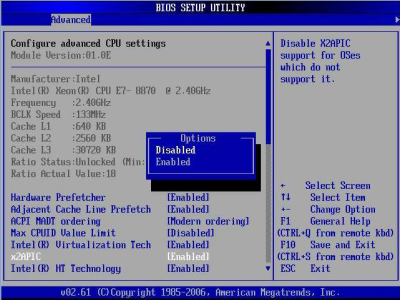
Le menu BBS vous permet de sélectionner un périphérique d'amorçage.
Remarque - Les messages POST du BIOS, dont l'invite pour le menu contextuel BBS, défilent rapidement et vous risquez de les rater. Si c'est le cas, mettez progressivement le serveur sous tension et maintenez enfoncée la touche F8 pendant l'amorçage jusqu’à ce que le menu BBS (voir étape 3) s'affiche.

Si vous avez sélectionné la méthode d'installation Windows local, insérez le DVD de Windows dans le lecteur de DVD connecté.

Lorsque l'invite Press any key to boot from CD (Appuyez sur une touche pour démarrer à partir du CD-ROM) s'affiche, appuyez rapidement sur n'importe quelle touche de votre clavier.
L'assistant d'installation de Windows démarre.
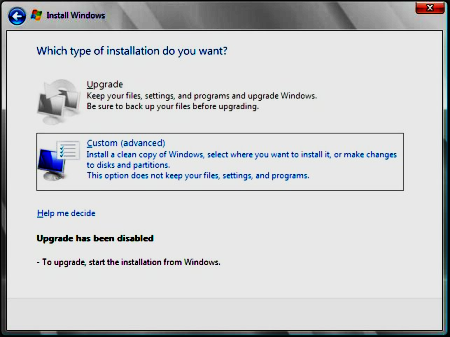
L'écran Where to Install Windows (Emplacement d'installation de Windows) s'affiche.
Pour sélectionner les paramètres de partition par défaut de Windows, cliquez sur Next (Suivant). Passez à l'étape 10.
Pour remplacer les paramètres de partition par défaut de Windows, cliquez sur Driver Options (advanced) afin de passer à l’écran Advanced Driver Options (Options avancées de pilote) de l'étape 9.
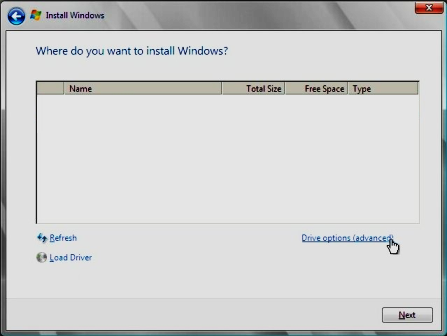
 | Attention - Le formatage ou le repartitionnement d'une partition existante détruit toutes les données de cette partition. |
L’écran Advanced Driver Settings (Paramètres avancés de pilote) s'affiche.
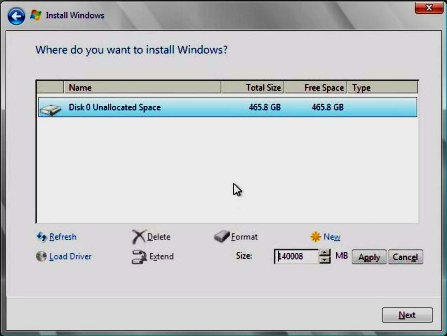
Remarque - Windows Server 2008 R2 met en application des schémas de mots de passe pour les comptes utilisateur. Les normes de mot de passe comprennent des restrictions de longueur, de complexité et d'historique. Pour en savoir plus, cliquez sur le lien Accessibility (Accessibilité) dans l'écran de création de compte.
Une fois le compte initial créé, le Bureau Windows Server 2008 apparaît. L'interface de Windows Server 2008 R2 est nouvelle ; consultez la documentation Microsoft pour vous familiariser avec ces changements.
Voir aussi
Mise à jour des pilotes critiques et installation des logiciels supplémentaires..